Cách map ổ đĩa bằng Group Policy Preferences trên Windows 10 rất linh hoạt, cung cấp khả năng kiểm soát dễ dàng đối với người nhận map ổ đĩa và có giao diện người dùng dễ sử dụng, tất cả đều trái ngược với sự phức tạp liên quan đến tập lệnh. Trong bài đăng này, chúng tôi sẽ chỉ cho bạn cách map ổ đĩa bằng Group Policy Preferences trên Windows 10.
Group Policy preferences là một tập hợp các tiện ích mở rộng làm tăng chức năng của đối tượng chính sách nhóm (GPO). Quản trị viên có thể sử dụng chúng để triển khai và quản lý các ứng dụng trên máy khách với cấu hình được nhắm mục tiêu đến người dùng cụ thể. Drive Maps policy trong tùy chọn Group Policy cho phép quản trị viên quản lý map ký tự ổ đĩa cho các chia sẻ mạng.
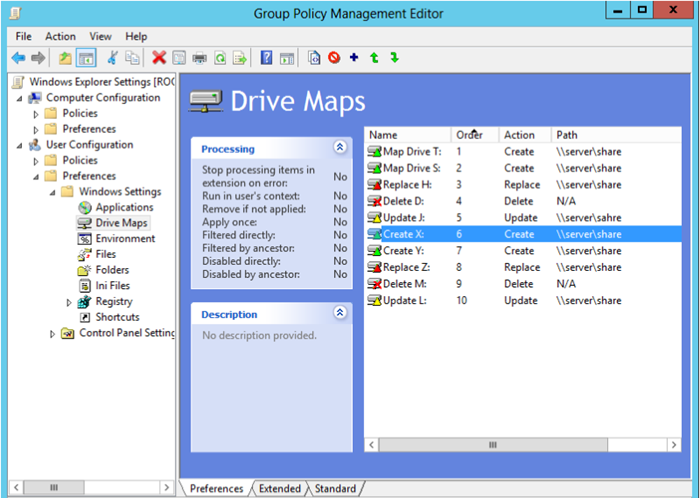
Cách map ổ đĩa bằng Group Policy Preferences trên Windows 10
Để map một Network Drive bằng Group Policy Preferences, hãy làm như sau:
- Mở Group Policy Management.
- Bấm chuột phải vào tên miền hoặc thư mục con được yêu cầu để tạo GPO mới hoặc chọn một tên miền đã tồn tại.
- Nhấp chuột phải và chọn Edit để mở Group Policy Management Editor.
- Chuyển đến User Configuration > Preferences > Windows Settings > Drive Maps
- Nhấp chuột phải và chọn New > Mapped Drive.
Trong tab General , định cấu hình các tham số sau cho phù hợp:
Action: Chọn Tạo hoặc Cập nhật.
Location: Chỉ định đường dẫn tệp đầy đủ, ví dụ: \\TWC-dc1\c.
Reconnect: Cho phép tự động kết nối ổ đĩa.
Label as: Chọn một tên phù hợp cho ổ đĩa được chia sẻ, ví dụ: SharedDrive.
Drive Letter: Chọn một chữ cái phù hợp cho ổ đĩa.
Connect as: Nhập tên người dùng và mật khẩu nếu bạn muốn người dùng kết nối với một số thông tin đăng nhập khác với thông tin đăng nhập Windows của riêng họ.
Hide/Show this drive: Chọn xem bạn muốn ẩn thư mục hoặc hiển thị nó trên mạng.
Hide/Show all drives: Chọn theo mặc định, tất cả các ổ đĩa / thư mục được chia sẻ bị ẩn hoặc hiển thị.
Bấm Apply > OK khi kết thúc việc thiết lập các tham số.
Để các cài đặt có hiệu lực, hãy mở CMD trên máy tính nhận map ổ đĩa và nhập lệnh bên dưới và nhấn Enter.
GPUPDATEKhi cài đặt Group Policy có hiệu lực đối với người dùng / máy tính mong muốn, các ổ đĩa được ánh xạ sẽ tự động xuất hiện trong (các) vị trí mạng trong File Explorer. Bây giờ khi người dùng đăng nhập, các ổ đĩa sẽ được ánh xạ dễ dàng.
Hi vọng với hướng dẫn cách map ổ đĩa bằng Group Policy Preferences trên Windows 10 sẽ giúp ích cho bạn. Chúc bạn thành công.
Xem thêm :Tại Đây
Blog Download Template Blogspot : Tại Đây
Blog Download Phần Mềm Free : Tại Đây
Blog Download Acapella : Tại Đây
Trang mã hóa URL : Tại Đây
Link liên kết : Downmienphi.top
Từ khóa: Cách map ổ đĩa bằng Group Policy Preferences, Cách map ổ đĩa bằng Group Policy Preferences trên Windows 10, Group Policy Preferences, How to map a Drive using Group Policy Preferences, How to map a Drive using Group Policy Preferences on Windows 10, map a Drive using Group Policy Preferences, map a Drive using Group Policy Preferences on Windows 10, map ổ đĩa bằng Group Policy Preferences, map ổ đĩa bằng Group Policy Preferences trên Windows 10















